Penerangan
Terdapat peranti yang tidak berfungsi dalam Pengurus Peranti (dengan penunjuk tanda seru). Jika anda pergi ke sifatnya, anda akan melihat mesej: Pemacu untuk peranti ini tidak dapat dimulakan. (Kod 37).
Masalah mungkin muncul selepas memasang semula atau mengemas kini kedua-dua sistem pengendalian sistem Windows, dan pemandu itu sendiri.
Ralat ini adalah tipikal untuk mana-mana peranti pada komputer, daripada papan kekunci ke kad video. Senarai peranti yang paling kerap terjejas:
- Papan kekunci, tetikus;
- Peranti USB;
- Antara Muka Enjin Pengurusan Intel;
- Xbox One pengawal;
- JaCarta;
- Penyesuai rangkaian;
- CPU.
sebab
Pemacu mengembalikan ralat apabila melaksanakan fungsi DriverEntry (memulakan pemuatannya). Sebabnya mungkin seperti berikut:
- Memasang pemandu yang salah.
- Ralat sistem, contohnya, rasuah pendaftaran.
- Bercanggah dengan peranti lain.
- Virus.
- Kerosakan peranti.
Penyelesaian
Mari kita pertimbangkan beberapa kumpulan pilihan penyelesaian.
1. Masalah dengan pemandu itu sendiri
Masalah akibat pemacu ketinggalan zaman, rasuah atau pemasangan adalah perkara biasa. versi yang tidak sesuai untuk sistem pengendalian yang anda gunakan.
a) Memasang semula pemacu:
Pertama, keluarkan pemandu. Klik kanan padanya dan pilih padam:

Jika terdapat kotak pilihan untuk Alih keluar program pemacu untuk peranti ini, semaknya dan klik OK:

But semula komputer. Selepas memulakan semula, muat turun pemacu baharu dari tapak web rasmi pengeluar dan pasangkannya.
b) Memasang semula pemacu untuk chipset:
Menentukan model papan induk dan muat turun untuknya versi terkini pemacu untuk chipset. Pasang dan mulakan semula komputer.
Selepas but semula, pasang semula pemacu peranti yang bermasalah (langkah 1).
c) Kemas kini Windows:
DALAM versi moden Windows mempunyai keupayaan untuk mendapatkan pemacu yang diperlukan melalui kemas kini sistem.
Jom ke Pusat Kemas kini Windows dan semak ketersediaannya. Jika terdapat pemacu peranti di antara mereka, pilih pemacu peranti itu untuk pemasangan.
2. Kerosakan sistem
Masalah Windows juga menjejaskan percubaan untuk memulakan perisian peranti.
a) Pembetulan pendaftaran:
Terdapat pelbagai program untuk membetulkan dan membersihkan registri, sebagai contoh, CCleaner.
b) Pemeriksaan virus:
Kami menyemak komputer untuk virus, contohnya, dengan utiliti penyembuhan CureIt atau antivirus 360 Total Security.
c) Memulihkan fail sistem:
Buka gesaan arahan sebagai pentadbir dan jalankan semakan fail sistem:
Jika ada kerosakan, kami membaikinya.
3. Masalah perkakasan
Ralat ini juga berlaku jika peralatan itu sendiri rosak.
a) Ketidakserasian:
Jika masalah bermula serta-merta selepas memasang perkakasan baharu atau mengemas kini pemacu lain, cuba kembalikannya ke keadaan asalnya (alih keluar peranti, alih keluar pemacu).
b) Memeriksa peranti pada komputer lain:
Jika peranti itu diskret (ia boleh dikeluarkan dari komputer), pindahkannya ke komputer lain. Tertakluk pada ketersediaan masalah yang serupa anda boleh membuat kesimpulan dengan selamat bahawa peranti itu rosak. Jika ada jaminan, peranti sedemikian boleh dikembalikan ke kedai.
c) Menjalankan diagnostik:
Kami melancarkan program AIDA64 dan melakukan ujian kestabilan sistem. Jika terdapat masalah dengan peralatan, kami akan menerima ralat.
DALAM generasi terkini peranti daripada Intel, kecuali set standard pemacu untuk kad video, kad bunyi dan elemen lain, anda perlu memasang perisian - Antara Muka Enjin Pengurusan Intel. Ketahui apa itu dan mengapa ia diperlukan dalam jawapan di bawah.
Apakah Antara Muka Enjin Pengurusan Intel?
Enjin Pengurusan Intel ialah pemproses berasingan yang terbina dalam set cip. Ini ialah peranti mikro yang dibina khas ke dalam komputer riba atau komputer untuk memantau parameter teknikal asas peranti semasa operasi dan mod tidur. Pemacu dan antara muka untuk mikropemproses ini pada asasnya adalah sama, kerana ia dipasang oleh satu pakej perisian.
Selepas Pemasangan Windows 10 Peranti ini tidak dikenali. Oleh itu, anda perlu memuat turun pemacu tambahan di laman web ini https://downloadcenter.intel.com/ru. Ini adalah tapak rasmi dengan pemacu Intel. Pengguna hanya perlu memuat turun dan memasang utiliti kecil yang secara automatik akan menentukan dan memasang pemacu yang diperlukan pada peranti.
Tanpa memasang pemacu, pengguna akan menerima sistem kerja yang sama, yang akan haus dengan lebih cepat. Sebagai contoh, perisian memantau operasi kipas dan memperlahankannya jika perlu. Jika tiada, penyejuk komputer akan sentiasa berfungsi pada kapasiti penuh.
Selain itu, pada berasaskan Intel Antara Muka Enjin Pengurusan mempunyai tambahan berikut:
Intel AMT (membolehkan anda mengurus peranti dari jauh);
Intel SMB (versi pentadbiran minimum diperlukan untuk perniagaan kecil);
Intel AT (modul yang melindungi daripada kecurian peranti).
Kelebihan utama mikropemproses ini adalah keupayaan untuk mengawal parameter peranti dengan penggunaan tenaga yang minimum. Analog produk ini digunakan dalam telefon pintar moden.
Soalan: Pemacu Antara Muka Enjin Pengurusan Intel tidak boleh dipasang
Helo, cara memasang pemacu Antara Muka Enjin Pengurusan Intel, tanda seru sentiasa muncul =(((
memadamnya dalam pengurus, mengemas kini konfigurasi, perkara yang sama, cuba memasang dengan ID, perkara yang sama, adakah sesiapa mempunyai masalah seperti itu???
ditinggalkan di forum untuk pembangun samlab tiada jawapan lagi
Jawapan: Pasang kemas kini "kmdf-1.11-Win-6.1-x64 (KB2685811)"
Soalan: Antara Muka Enjin Pengurusan Intel(R).
Saya memasang semula Windows dan komputer riba mula berfungsi dengan lebih pantas. Selepas memasang semua pemacu, kelajuan operasi berkurangan, dan saya nampaknya ia adalah tepat selepas "Antara Muka Enjin Pengurusan Intel(R)" yang terakhir dipasang. Saya pergi ke disp. peranti dan melumpuhkan "Antara Muka Enjin Pengurusan Intel(R)" yang tidak dikesan sebelum memasang pakej pemacu (terdapat peranti yang tidak diketahui). Komputer riba nampaknya telah menjadi lebih pantas sedikit (HP 4540s) Adakah mungkin Intel sengaja memperlahankan prestasi komputer riba bajet? Cuba lakukan perkara yang sama untuk diri sendiri, mungkin saya tidak mempunyai sebarang masalah dengannya.
Jawapan: jika tiada aduan tentang pengendalian sistem (contohnya, mod tidur yang salah, dsb.), jangan pasangkannya.. (IMHO)
Soalan: Selepas memasang semula OS, pemacu Antara Muka Enjin Pengurusan Intel tidak dipasang
salam sejahtera!
saya sertai soalan...
Ia adalah Windows x64. PC. berdiri selama 2 tahun. Ia mula bermasalah. Kemas kini tidak dipasang.
Saya memutuskan untuk merobohkannya dan memasang pemasangan yang lebih segar. dan kini wujud kekeliruan sedemikian.
Saya memasang beberapa perhimpunan daripada pengarang yang berbeza.
laporan
Jawapan: gelen180, ia pasti tidak akan menghentikan injap. Saya akan mengesyorkan anda masih merobohkan pemasangan dan melupakannya mulai sekarang, dan memasang versi msdn asal Windows. Anda boleh menemuinya pada torrent yang sama tanpa masalah (pengaktif juga, jika anda tidak mempunyai wang yang cukup untuk lesen). Selepas memuat turun kayu api dari. Di sana anda juga perlu memilih semakan yang dikehendaki (ia hanya ditulis pada papan induk itu sendiri. Anda perlu mengeluarkan penutup dan mencari inskripsi rev.1.0 atau rev.2.0). Apabila memasang kayu api, anda juga tidak boleh menggunakan pek pemandu. Dan kemudian anda akan gembira
Soalan: Pemacu tidak boleh dipasang pada Windows 8.1 pro
Pemacu Intel Chipset tidak memasang pada Windows 8.1 pro, ia memberikan ralat: Percubaan untuk menyalin fail gagal, pemasangan telah ditamatkan. Akibatnya, pemandu lain, contohnya untuk kad video, tidak berfungsi dengan baik. Saya memuat turun segala-galanya dari tapak luar untuk ibu saya Papan Biostar H61MGV3 v7.5 serta pemacu kad video untuk GeForce 315. Pada 7, semua pemacu dipasang seperti biasa.
Jawapan: Semua, Ya, saya tetapkan semula. Artifak muncul disebabkan oleh tekstur yang herot atau ketiadaannya. Mereka berterusan sehingga but semula, atau mungkin membeku dan hanya but semula membantu. Saya mempunyai satu modul memori
Soalan: Pemacu untuk kad video untuk Windows 10 tidak boleh dipasang!
Pemacu untuk kad video untuk Win 10 tidak boleh dipasang. Apabila menyemak keserasian ia mengatakan bahawa "Ini pemacu grafik Saya tidak menemui sebarang keserasian perkakasan grafik." Saya memuat turunnya mengikut keperluan untuk kad video saya.
Jawapan: Padanan bit, GeForce Expirience mengatakan bahawa terdapat kemas kini, pemacu yang disyorkan untuk bekerja dengan versi percubaan Win 10.
Ditambah selepas 7 minit
Dari 8.1 pemacu dipasang, tetapi dalam pengurus peranti ia menulis kod ralat 43. Saya melihat dan ia mengatakan bahawa ia tidak serasi dengan sistem. Dan pemacu khas dari GeForce untuk Win 10 tidak memasang dan menulis ralat berikut: "Pemandu grafik ini tidak mengesan keserasian perkakasan grafik"
Soalan: Windows 2008 memasang pemacu pencetak dengan sendirinya
Selamat petang soalan sedemikian - Hidup pelayan tingkap Pemacu pencetak 2008 dipasang dengan sendirinya, kemas kini automatik dinyahdayakan, muat turun dari pusat kemas kini Pemacu Windows- juga kurang upaya. Saya mencari dalam enjin carian, cuba memadamkannya dari pendaftaran, tiada apa yang membantu. apa lagi yang anda boleh cuba?
Jawapan: Selamat petang soalan sedemikian - Pada pelayan Windows 2008, pemacu pencetak dipasang dengan sendirinya, pengemaskinian automatik dinyahdayakan, memuat turun dari pusat kemas kini tingkap pemandu juga kurang upaya. Saya mencari dalam enjin carian, cuba memadamkannya dari pendaftaran, tiada apa yang membantu. apa lagi yang anda boleh cuba?
Soalan: Pemacu tidak dipasang Kad video Nvidia
selamat hari.
Model kad Nvidia 740m
Komputer riba Lenovo z500 Ideapad
Windows 7 SP1 x64
Ini adalah kali pertama saya mencipta topik, jadi jangan merungut jika berlaku masalah.
Baru-baru ini saya bermain permainan di komputer riba saya dan tiba-tiba semuanya mula perlahan dan kemudian ranap sepenuhnya. Selepas itu saya cuba menghidupkannya semula - ralat yang berkaitan dengan pemacu kad video. Saya memutuskan untuk memasang semula seperti biasa, memuat turunnya dari tapak web rasmi nvidia.com. Selepas beberapa minit pemasangan, ia ranap. Untuk menjimatkan masa anda, saya hanya akan menyenaraikan semua yang saya cuba:
- Saya mengambil pemacu dari laman web pengeluar komputer riba (pemacu Intel dipasang tanpa masalah);
- menyahpasang antivirus semasa memasang pemacu;
- penyingkiran perisian lama untuk kad oleh pemandu penyapu;
- mengalih keluar pemacu untuk kad video Intel, dan kemudian memasang pemacu Intel dan pemacu Nvidia;
- Pemasangan "manual" melalui Pengurus Peranti - Kemas kini pemacu, menunjukkan lokasi untuk membuka zip perisian Nvidia;
- memasang pemacu dalam safe mode(cara yang berbeza);
Saya juga menghadapi kemustahilan untuk mematikan kemas kini automatik pemacu (Peranti dan Pencetak - PC - Pilihan Pemasangan Peranti). Windows 7 secara automatik cuba memuat turun pemacu, dan proses ini bercanggah dengan proses pemasangan pemacu dengan pemasang Nvidia. Dalam hal ini, melalui pgedit.msc, saya melumpuhkan perkara ini secara manual (Konfigurasi Komputer - Templat Pentadbiran - Sistem - Pemasangan Peranti - Sekatan pada pemasangan peranti). Tetapi ini tidak menyelesaikan masalah, kerana... Apabila item dasar ini didayakan, pemasangan "manual" menjadi mustahil dan proses itu tidak berhenti dipanggil. Dia sekali lagi cuba mengemas kini pemandu, tetapi kemudian berhenti sebentar dengan frasa "Sesuatu yang dilarang oleh tetapan dasar."
Semasa memasang dalam Mod Selamat, saya perhatikan bahawa ralat ranap hanya berlaku apabila kemas kini automatik bermula semula. Saya cuba melumpuhkan proses dinotify.exe (ia bertanggungjawab untuk mengemas kini automatik) menggunakan program pihak ketiga, tetapi ini juga tidak membantu, kerana ia masih cuba dihidupkan, yang sekali lagi mengganggu pemasangan pemandu.
Saya cuba menjelaskan masalah itu selengkap mungkin dan saya sangat mengharapkan bantuan, kerana... sesi akan bermula, dan tanpa menggunakan perisian masuk program CAD mustahil untuk bekerja.
Ya, saya benar-benar terlupa untuk menulis bahawa atas sebab tertentu sandaran sistem hilang dan saya tidak dapat pulih.
Terima kasih kerana membaca helaian ini.
Jawapan: Requesca, Hantar fail C:\Windows\inf\ setupapi.dev.log
+
. Selepas menghidupkannya, cuba pemasangan sekali lagi Pemacu NVIDIA(dari laman web komputer riba) dan hantar log dari folder C:\nvidialogging.
Soalan: Memasang pemacu intel HD Graphics 4400 pada Windows XP x32
hello! Saya terpaksa mengemas kini perkakasan pada peralatan pemantauan kerana kegagalan yang lama. Kami memilih MP ASUS H81-plus kerana perlu menggunakan 3 slot PCI dan pemproses teras intel i3-4130 3.40Ghz. Perisian pemantauan hanya berfungsi pada windows xp x32. Memasang semua pemacu menggunakan DRPS. Seperti yang anda lihat, pemacu untuk kad video dan set cip tidak dipasang dengan betul. Adakah terdapat sebarang cara untuk memasang pemacu untuk mengelakkan perkara ini daripada berlaku? Saya mencari tetapi tidak menemuinya di XP pemandu intel Grafik HD 4400. Terima kasih atas balasan anda.
Jawapan: Terima kasih, kami akan membiarkannya begitu. Dan kita tiada pilihan lain
Soalan: Pemacu kad video tidak boleh dipasang
selamat hari.
Masalah timbul selepas Pemasangan semula Windows. Pemacu kad video tidak dipasang, kami mendapati cakera yang disertakan dengan kad video, semuanya dipasang dengan baik. Saya memutuskan untuk mengemas kini pemandu, tetapi terdapat masalah masalah lama, memuat turun fail dari laman web AMD, memulakan pemasangan dan pada akhirnya memberikan ralat. Malangnya, saya tidak mempunyai sebarang kemahiran PC khas, saya amat berterima kasih atas bantuan anda. Ribuan terima kasih terlebih dahulu kepada semua yang akan cuba membantu.
Tandatangan masalah:
Masalah Nama Peristiwa: APPCRASH
Nama aplikasi: RadeonInstaller.exe
Versi permohonan: 9.0.0.8
Cap masa permohonan: 58892d86
Nama modul dengan ralat: MSVCR120.dll
Versi modul dengan ralat: 12.0.21005.1
Cap masa modul dengan ralat: 524f83ff
Kod pengecualian: c000001d
Offset pengecualian: 0000000000095c01
Versi OS: 6.1.7600.2.0.0.256.1
Kod bahasa: 1049
maklumat tambahan 1:c83c
Maklumat tambahan 2:
Maklumat Tambahan 3: 8527
Maklumat tambahan 4:
Jawapan: Keluarkan Pemacu menggunakan ini dan mulakan semula PC anda :-)
membetulkan ralat 'Peranti tidak boleh memulakan Kod 10' serta-merta!
Jika anda melihat tanda seru kuning atau tanda soal di sebelah anda Antara Muka Enjin Pengurusan Intel(R) (IMEI) nama peranti dalam Pengurus peranti, jangan panik, kami ada beberapa pembetulan untuk anda. Anda mungkin sukar untuk percaya, tetapi masalah ini tidak seserius yang anda fikirkan, dan penyelesaiannya mungkin semudah pai.
Cuba pembaikan ini, satu demi satu
Berikut adalah 3 kaedah paling berkesan untuk anda cuba. Anda mungkin tidak perlu mencuba kesemuanya; hanya bekerja dengan cara anda sehingga anda mendapati yang sesuai untuk anda.
Apakah itu Antara Muka Enjin Pengurusan Intel (IMEI)?
untuk menjadikannya mudah difahami, kami hanya perlu merangkumi maklumat paling asas yang perlu anda ketahui IMEI. Intel pertama kali keluar denganIMEI, bermula dengan chipset yang lebih lama. KemudianIMEI berkembang, kini ia dipanggil AMT (Teknologi Pengurusan Aktif). Pada asasnya, apa yang dilakukannya ialah ia membolehkan anda memilikinya alat kawalan jauh ke komputer walaupun komputer itu tidak mempunyai OS atau dimatikan. Dengan cara ini, anda akan dapat mengkonfigurasi dan memasang OS dari jarak jauh pada komputer sasaran, yang boleh berada di seberang dunia.
Kaedah 1:Kemas Kini Windows
Pertama sekali, anda perlu menyemak sama ada anda mempunyai sebarang kemas kini atau tampalan daripada Kemas Kini Windows yang anda terlepas. Jika menemui apa-apa, sila kemas kininya terlebih dahulu sebelum anda meneruskan langkah berikut. 1) Pada papan kekunci anda, tekan butang Kunci logo Windows dan saya pada masa yang sama, kemudian klik Kemas kini & keselamatan.
2) Klik Menyemak kemas kini.

Jika menemui apa-apa, sila pastikan anda mengemas kini semua pemacu atau tampung peranti. Kemudian mula semula komputer anda.
Kaedah 2: Pasang semula pemacu secara manual
Ralat Kod 10 dalam Pengurus Peranti biasanya menunjukkan ralat pemandu. Dalam sesetengah kes, ralat pemacu boleh dikaitkan dengan pemacu yang salah dipasang. Untuk membetulkan:
1)Pada papan kekunci anda, tekan butang Kunci logo Windows dan X pada masa yang sama, klik Pengurus peranti.


2) Klik untuk mengembangkan Peranti sistem. Klik kanan Antara Muka Enjin Pengurusan Intel(R). dan klik Nyahpasang.
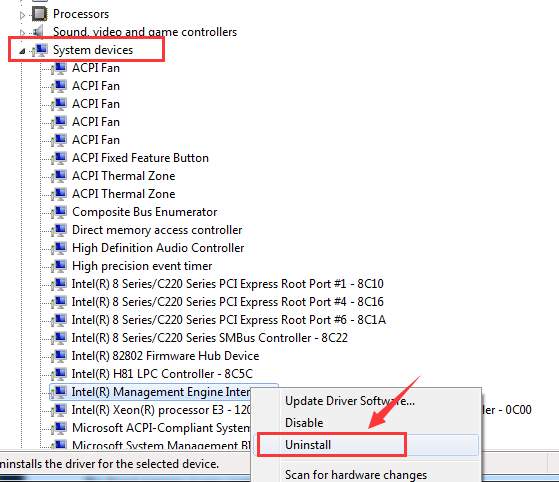
3) Apabila digesa dengan pengesahan nyahpasang, tandai kotak untuk Padamkan perisian pemacu untuk peranti ini, dan kemudian klik okey bersambung.

3) But semula komputer anda. Windows secara automatik akan membantu anda mengemas kini pemacu yang betul sebaik sahaja anda memulakan semula.
Kaedah 3: Kemas kini pemacu
Jika kaedah di atas tidak menyelesaikan masalah anda, kemungkinan besar anda menggunakan pemacu yang salah sama sekali.
Terdapat dua cara awak boleh dapatkan pemacu yang sesuai untuk kad video dan pantau anda: secara manual atau automatik.
Kemas kini pemandu manual– Anda boleh mengemas kini anda Antara Muka Enjin Pengurusan Intel pemacu secara manual dengan pergi ke tapak web pengilang untuknya, dan mencari pemacu betul yang paling terkini untuk setiap. Pastikan anda memilih hanya pemacu yang serasi dengan varian Windows 10 anda.
Kemas kini pemacu automatik– Jika anda tidak mempunyai masa, kesabaran atau kemahiran komputer untuk mengemas kini video anda dan memantau pemacu secara manual, anda boleh, sebaliknya, melakukannya secara automatik dengan Ia akan secara automatik mengenali sistem anda dan mencari pemacu yang betul untuknya. Anda tidak perlu mengetahui dengan tepat sistem yang dijalankan oleh komputer anda, anda tidak perlu mengambil risiko memuat turun dan memasang pemacu yang salah, dan anda tidak perlu risau tentang membuat kesilapan semasa memasang.
Anda boleh mengemas kini pemandu anda secara automatik dengan sama ada versi PERCUMA atau Pro bagi Driver Easy. Tetapi dengan versi Pro ia hanya memerlukan 2 klik (dan anda mendapat sokongan penuh dan jaminan wang dikembalikan 30 hari):
1) dan pasang Driver Easy.
2) Jalankan Pemandu Mudah dan klik butang Mengimbas sekarang butang. Driver Easy kemudiannya akan mengimbas komputer anda dan mengesan sebarang pemacu masalah.

3) Klik pada Kemas kini butang di sebelah pemacu Antara Muka Enjin Pengurusan Intel yang dibenderakan untuk memuat turun dan memasang versi pemacu yang betul secara automatik (anda boleh melakukannya dengan versi PERCUMA).
Atau klik Kemaskini semua untuk memuat turun dan memasang versi betul semua pemacu yang hilang atau lapuk secara automatik pada sistem anda (ini memerlukan – anda akan digesa untuk menaik taraf apabila anda mengklik Kemaskini semua).



























